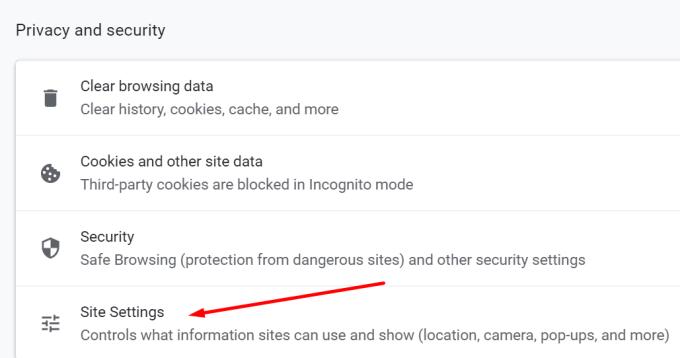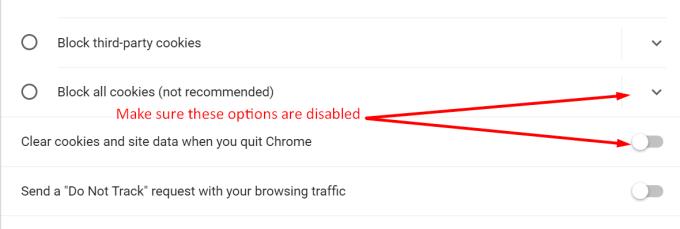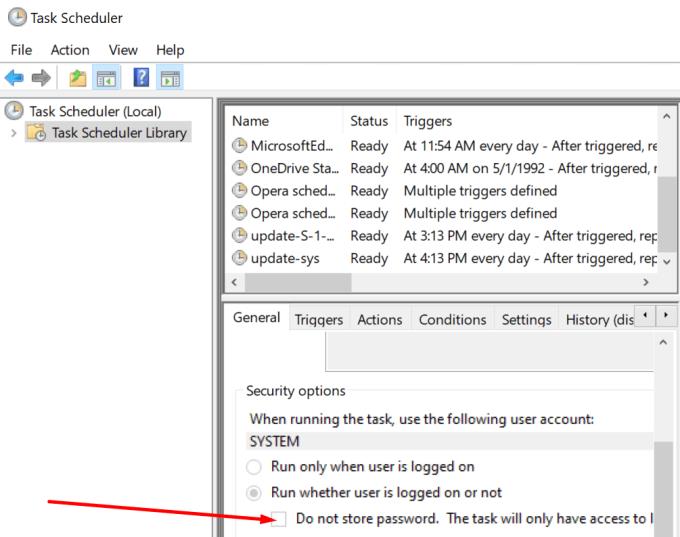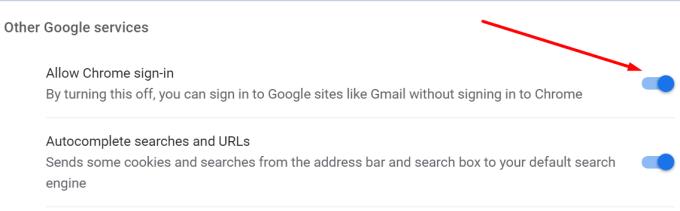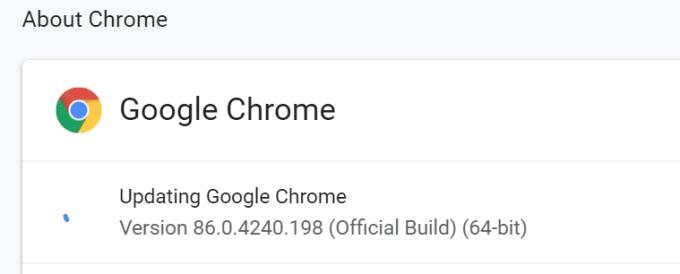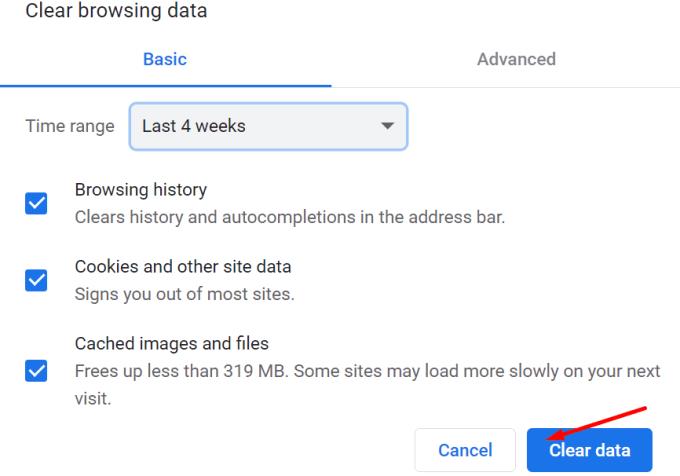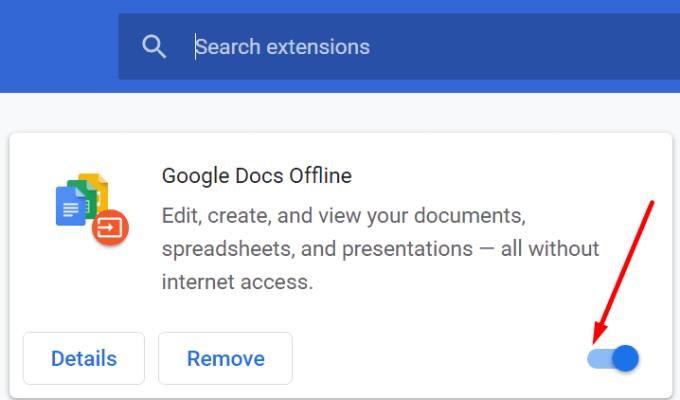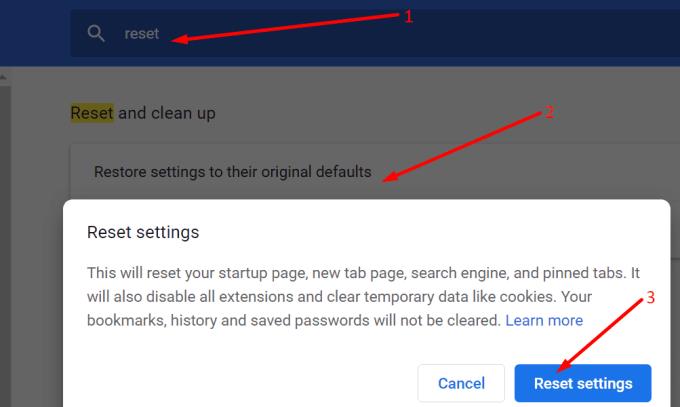Υπάρχει ένα πραγματικά ενοχλητικό σφάλμα του Chrome που αποσυνδέει τους χρήστες από τους λογαριασμούς τους Google, καθώς και από όλους τους άλλους ιστότοπους στους οποίους είναι συνδεδεμένοι. Αυτό το ζήτημα παρουσιάζεται συνήθως όταν οι χρήστες κλείνουν το πρόγραμμα περιήγησής τους.
Εάν χρησιμοποιείτε Windows 10, ενδέχεται να αντιμετωπίζετε αυτό το πρόβλημα πιο συχνά από τους χρήστες Mac.
Λοιπόν, αν ψάχνετε για μια λύση για να το διορθώσετε, αυτός ο οδηγός μπορεί να σας βοηθήσει.
Πώς μπορώ να σταματήσω το Chrome από την αποσύνδεσή μου όταν το κλείνω;
Ενεργοποιήστε τα cookies
Εάν θέλετε να παραμείνετε συνδεδεμένοι, βεβαιωθείτε ότι τα cookie είναι ενεργοποιημένα.
Βήματα για την ενεργοποίηση των cookie στο Chrome:
Κάντε κλικ στο μενού Περισσότερα .
Στη συνέχεια, επιλέξτε Ρυθμίσεις .
Μεταβείτε στην ενότητα Απόρρητο και ασφάλεια .
Μεταβείτε στις Ρυθμίσεις τοποθεσίας .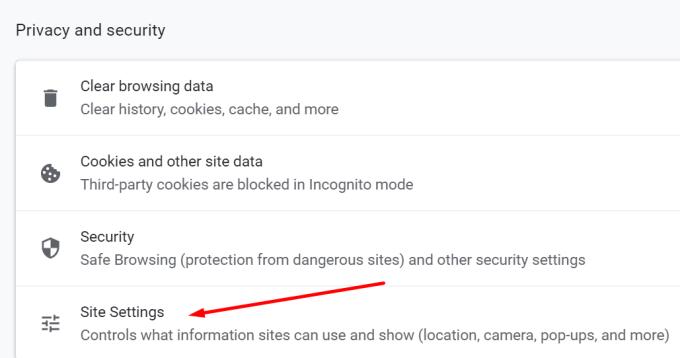
Κάντε κλικ στα Cookies και μεταβείτε στις Γενικές ρυθμίσεις .
Απενεργοποιήστε τον αποκλεισμό όλων των cookies εάν η επιλογή είναι ενεργοποιημένη. Επιλέξτε Αποκλεισμός όλων των cookie σε κατάσταση ανώνυμης περιήγησης.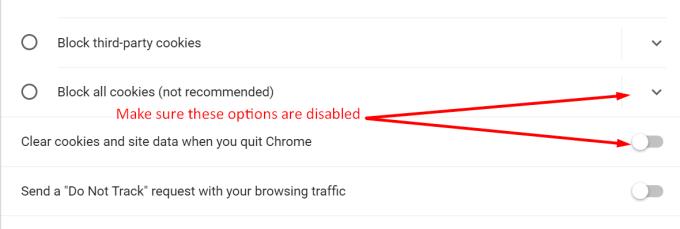
Απενεργοποιήστε τη Διαγραφή cookie και δεδομένων ιστότοπου όταν τερματίσετε το Chrome .
Επανεκκινήστε το πρόγραμμα περιήγησής σας.
Μπορεί επίσης να θέλετε να ελέγξετε τις ρυθμίσεις προστασίας από ιούς. Ορισμένα προγράμματα προστασίας από ιούς ενδέχεται να διαγράψουν αυτόματα τα cookies σας για λόγους ασφαλείας. Για να ελέγξετε αν φταίει το πρόγραμμα προστασίας από ιούς, απενεργοποιήστε το και ελέγξτε εάν εξακολουθείτε να αποσυνδέεστε.
Τροποποιήστε τις ρυθμίσεις σύνδεσης με το PowerShell
Εκκινήστε το Powershell (διαχειριστής) .
Πληκτρολογήστε την ακόλουθη εντολή και μετά πατήστε Enter:
- Get-ScheduledTask | foreach { If ($_.Principal.LogonType -eq 'S4U') { $_ } }

Εάν η εντολή επιστρέφει εργασίες, χρησιμοποιήστε το Task Scheduler για να τις απενεργοποιήσετε.
Εάν η απενεργοποίηση των εργασιών είναι αδύνατη, επιλέξτε το πλαίσιο ελέγχου Να μην αποθηκεύεται ο κωδικός πρόσβασης στον Προγραμματιστή εργασιών. Αυτό θα τα κάνει μη S4U.
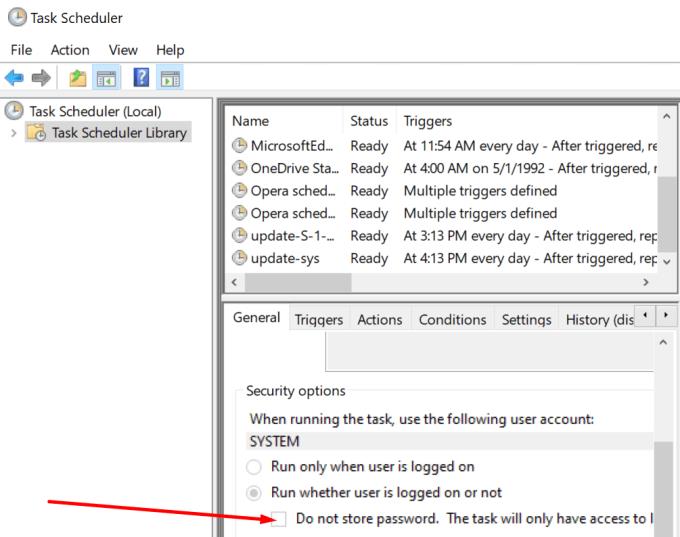
Συνδεθείτε με διαφορετικό λογαριασμό
Ορισμένοι χρήστες πρότειναν ότι η προσωρινή σύνδεση με διαφορετικό λογαριασμό Google ενδέχεται να επιλύσει αυτό το πρόβλημα. Εάν έχετε διαφορετικό λογαριασμό, χρησιμοποιήστε τον για να συνδεθείτε στο Chrome. Στη συνέχεια, κλείστε το πρόγραμμα περιήγησης. Επανεκκινήστε το, αποσυνδεθείτε και συνδεθείτε ξανά χρησιμοποιώντας τον προβληματικό λογαριασμό που αποσυνδέθηκε.
Ελέγξτε τις Ρυθμίσεις εισόδου στο Chrome
Επιστρέψτε στις Ρυθμίσεις .
Στη συνέχεια, επιλέξτε Εσείς και Google .
Κάντε κλικ στο Συγχρονισμός και Υπηρεσίες Google .
Ενεργοποιήστε την επιλογή Να επιτρέπεται η σύνδεση στο Chrome .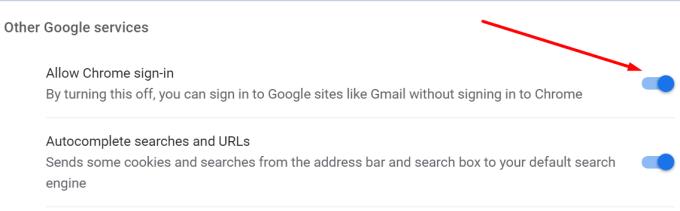
Επισημάνετε τη συσκευή σας ως αξιόπιστο υπολογιστή
Εάν χρησιμοποιείτε την επαλήθευση σε 2 βήματα, φροντίστε να προσθέσετε την τρέχουσα συσκευή σας στη λίστα των Αξιόπιστων Υπολογιστών.
Συνδεθείτε στον λογαριασμό σας Google στη συσκευή από την οποία αποσυνδεθήκατε. Όταν σας ζητηθεί να εισαγάγετε τον κωδικό επαλήθευσης, επιλέξτε Να μην ερωτηθεί ξανά σε αυτόν τον υπολογιστή .
Ακόμα κι αν ενεργοποιήσατε αυτήν την επιλογή, μπορεί να σας ζητηθεί να χρησιμοποιήσετε την επαλήθευση σε 2 βήματα, εάν δεν έχετε ενεργοποιήσει τα cookie του προγράμματος περιήγησης. Για περισσότερες πληροφορίες σχετικά με τον τρόπο ενεργοποίησης των cookie στο Chrome, κάντε κύλιση προς τα επάνω στο πρώτο βήμα.
Ενημερώστε το Chrome
Η εγκατάσταση της πιο πρόσφατης έκδοσης του Chrome μπορεί να είναι η λύση που αναζητάτε.
Για να ενημερώσετε το Chrome, μεταβείτε στις Ρυθμίσεις , κάντε κλικ στη Βοήθεια και, στη συνέχεια, Σχετικά με το Chrome . Πατήστε το κουμπί Ενημέρωση εάν υπάρχει διαθέσιμη νέα έκδοση του προγράμματος περιήγησης.
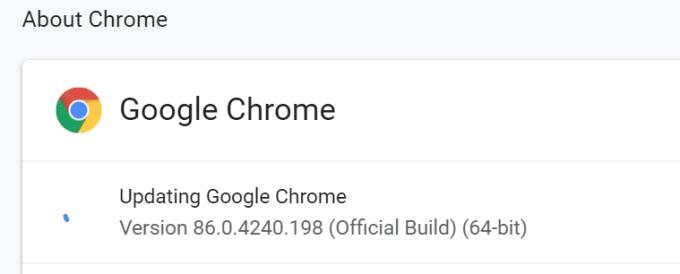
Εκκαθαρίστε την προσωρινή μνήμη
Εάν η προσωρινή μνήμη σας καταστραφεί, μπορεί να αποσυνδεθείτε από τα πάντα όταν κλείνετε το πρόγραμμα περιήγησης.
Κάντε κλικ στο μενού Περισσότερα και μεταβείτε στο Ιστορικό .
Στη συνέχεια, επιλέξτε ξανά Ιστορικό .
Κάντε κλικ στο Εκκαθάριση δεδομένων περιήγησης .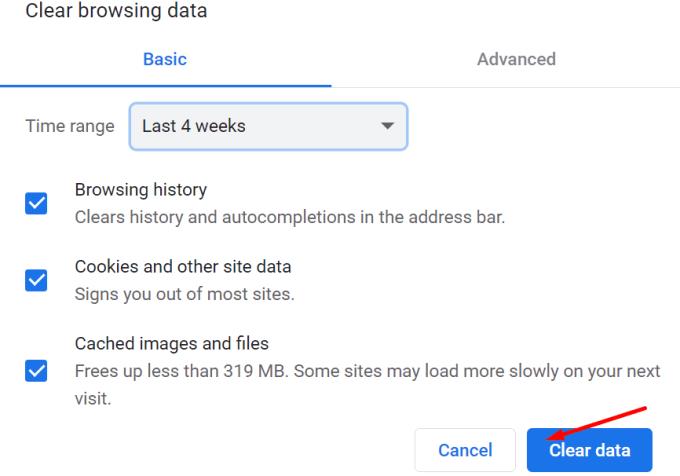
Πατήστε το κουμπί Εκκαθάριση δεδομένων .
Επανεκκινήστε το πρόγραμμα περιήγησής σας.
Απενεργοποιήστε τις επεκτάσεις σας
Η επόμενη λύση σε αυτήν τη λίστα περιλαμβάνει την απενεργοποίηση των επεκτάσεων του προγράμματος περιήγησής σας . Εάν χρησιμοποιείτε επεκτάσεις ασφάλειας ή απορρήτου, ενδέχεται να σας αποσυνδεθούν κατά λάθος όταν κλείνετε το πρόγραμμα περιήγησης.
Κάντε κλικ στο μενού Περισσότερα και επιλέξτε Περισσότερα εργαλεία .
Στη συνέχεια, κάντε κλικ στις Επεκτάσεις .
Απενεργοποιήστε μη αυτόματα όλες τις επεκτάσεις μετακινώντας το ρυθμιστικό προς τα αριστερά.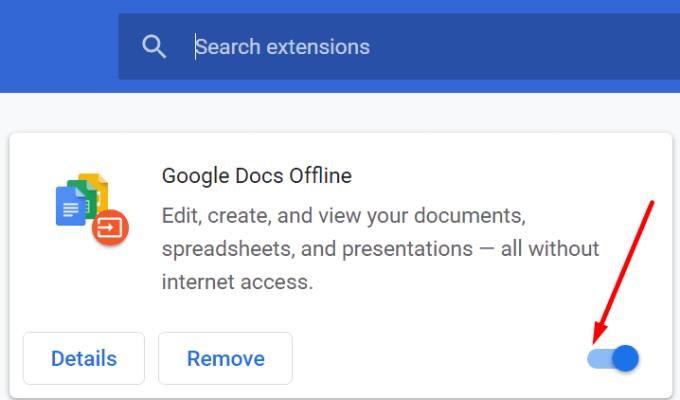
Επανεκκινήστε τον υπολογιστή και ελέγξτε εάν το πρόβλημα έχει λυθεί.
Εάν χρησιμοποιείτε το Chrome Canary
Το Chrome Canary είναι η ασταθής έκδοση του Chrome. Σας επιτρέπει να δοκιμάσετε από πρώτο χέρι τις επερχόμενες δυνατότητες του προγράμματος περιήγησης. Αλλά αυτό έχει ένα τίμημα. Το Chrome Canary είναι συχνά γεμάτο σφάλματα. Επομένως, εάν αποσυνδέεστε συνεχώς και χρησιμοποιείτε το Chrome Canary, η εναλλαγή σε μια σταθερή έκδοση του Chrome μπορεί να είναι καλή ιδέα.
Επαναφέρετε το Chrome ή εγκαταστήστε το ξανά
Η επαναφορά του Chrome μπορεί να σας βοηθήσει να διορθώσετε το πρόβλημα. Αυτό σας επιτρέπει να φέρετε όλες τις ρυθμίσεις του Chrome στις προεπιλογές. Αυτό περιλαμβάνει τη μηχανή αναζήτησης, τις καρφιτσωμένες καρτέλες, τις ρυθμίσεις περιεχομένου, τα cookie και τις επεκτάσεις.
Μεταβείτε στις Ρυθμίσεις και πληκτρολογήστε επαναφορά στη γραμμή αναζήτησης—Επιλέξτε Επαναφορά ρυθμίσεων στις αρχικές προεπιλογές τους . Στη συνέχεια, πατήστε το κουμπί Επαναφορά ρυθμίσεων . Επανεκκινήστε το πρόγραμμα περιήγησης.
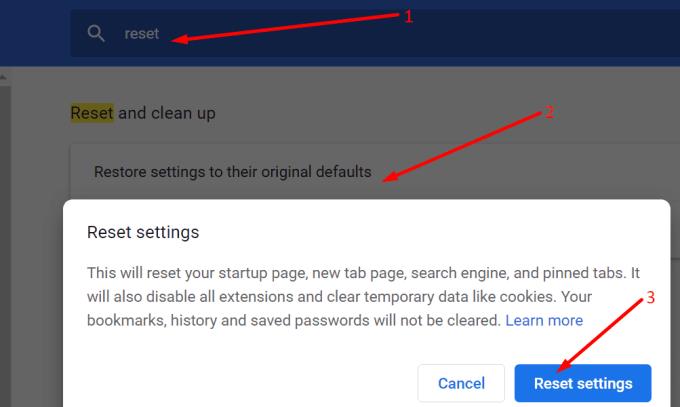
Μετάβαση σε διαφορετικό πρόγραμμα περιήγησης
Εάν τίποτα δεν λειτούργησε, δοκιμάστε να αλλάξετε σε άλλο πρόγραμμα περιήγησης. Εάν το πρόβλημα έχει λυθεί, συνεχίστε να χρησιμοποιείτε το άλλο πρόγραμμα περιήγησης έως ότου η Google διορθώσει το πρόβλημα αποσύνδεσης του Chrome.
Ορίστε; αυτός είναι πράγματι ένας μακρύς κατάλογος λύσεων. Ελπίζουμε όμως ότι τουλάχιστον ένας από αυτούς έκανε το κόλπο για εσάς.